Photoshop抠图技法大全.docx
《Photoshop抠图技法大全.docx》由会员分享,可在线阅读,更多相关《Photoshop抠图技法大全.docx(38页珍藏版)》请在冰豆网上搜索。
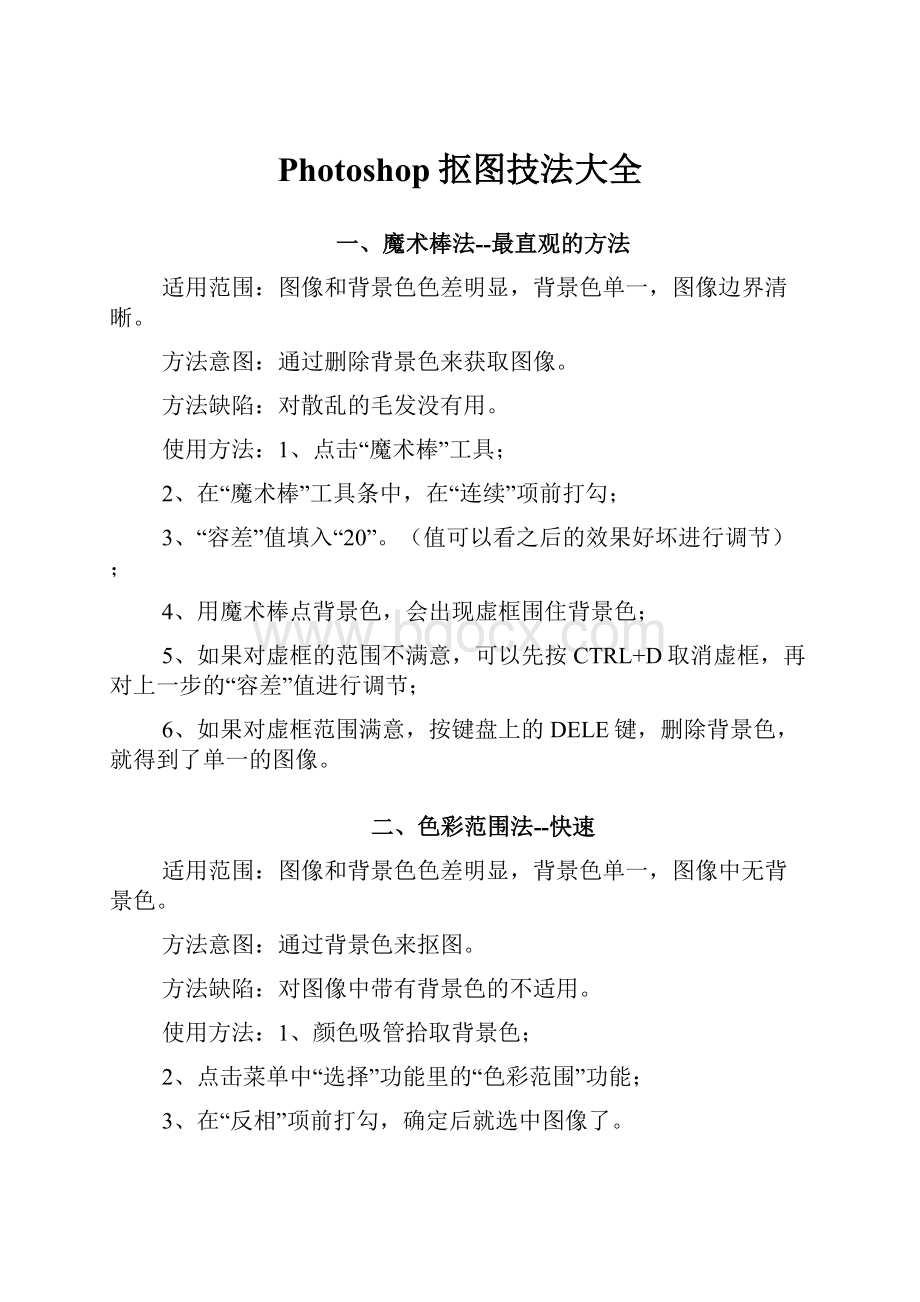
Photoshop抠图技法大全
一、魔术棒法--最直观的方法
适用范围:
图像和背景色色差明显,背景色单一,图像边界清晰。
方法意图:
通过删除背景色来获取图像。
方法缺陷:
对散乱的毛发没有用。
使用方法:
1、点击“魔术棒”工具;
2、在“魔术棒”工具条中,在“连续”项前打勾;
3、“容差”值填入“20”。
(值可以看之后的效果好坏进行调节);
4、用魔术棒点背景色,会出现虚框围住背景色;
5、如果对虚框的范围不满意,可以先按CTRL+D取消虚框,再对上一步的“容差”值进行调节;
6、如果对虚框范围满意,按键盘上的DELE键,删除背景色,就得到了单一的图像。
二、色彩范围法--快速
适用范围:
图像和背景色色差明显,背景色单一,图像中无背景色。
方法意图:
通过背景色来抠图。
方法缺陷:
对图像中带有背景色的不适用。
使用方法:
1、颜色吸管拾取背景色;
2、点击菜单中“选择”功能里的“色彩范围”功能;
3、在“反相”项前打勾,确定后就选中图像了。
三、磁性索套法--方便、精确、快速和我常用的方法
适用范围:
图像边界清晰。
方法意图:
磁性索套会自动识别图像边界,并自动黏附在图像边界上。
方法缺陷:
边界模糊处需仔细放置边界点。
使用方法:
1、右击“索套”工具,选中“磁性索套”工具;
2、用“磁性索套”工具,沿着图像边界放置边界点,两点之间会自动产生一条线,并黏附在图像边界上。
3、边界模糊处需仔细放置边界点。
4、索套闭合后,抠图就完成了。
四、橡皮擦抠图
方法、特点和适用范围:
橡皮擦抠图就是用橡皮擦工具擦掉不用的部分,留下有用的部分。
这种方法属外形抠图的方法,简单好用,但处理效果不好,可用于外形线条简单的图形抠图。
但主要用于对其它方法抠图后的效果进行进一步处理。
操作步骤:
1、打开图片;
2、双击该图层,将背景层改为普通层
3、选取橡皮擦工具,可选画笔主直径大点,先粗略地擦掉大部分不用的部分
4、再选画笔主直径小点,把图片放大,进行精细处理
五、(索套)羽化法--粗加工
适用范围:
粗略的抠图。
方法意图:
粗略抠图,不求精确。
方法缺陷:
图像边界不精确。
使用方法:
1、点击“索套”工具;
、用索套粗略地围住图像,边框各处要与图像边界有差不多的距离;这点能保证之后羽化范围的一致性,提高抠图的精确性;
3、右击鼠标,选择“羽化”功能;
4、调节羽化值,一般填入“20”,确定后就粗略选中图像了。
羽化值的大小,要根据前一步边框与图像的间距大小调节。
六、(索套)钢笔工具法--最精确最花工夫的方法
适用范围:
图像边界复杂,不连续,加工精度度高。
方法意图:
完全*手工逐一放置边界点来抠图。
方法缺陷:
慢。
抠一个图连手脚指都抠的话,要15分钟左右。
使用方法:
1、索套建立粗略路径
(1)用“索套”工具粗略圈出图形的外框;
(2)右键选择“建立工作路径”,容差一般填入“2”。
2、钢笔工具细调路径
(1)选择“钢笔”工具,并在钢笔工具栏中选择第二项“路径”的图标;
(2)按住CTRL键不放,用鼠标点住各个节点(控制点),拖动改变位置;
(3)每个节点都有两个弧度调节点,调节两节点之间弧度,使线条尽可能的贴近图形边缘,这是光滑的关键步骤;
(4)增加节点:
如果节点不够,可以放开CTRL按键,用鼠标在路径上增加。
删除节点:
如果节点过多,可以放开CTRL按键,用鼠标移到节点上,鼠标旁边出现“-”号时,点该节点即可删除。
3、右键“建立选区”,羽化一般填入“0”,,
按CTRL+C复制该选区;
新建一个图层或文件;
在新图层中,按CTRL+V粘贴该选区,这样就OK了!
取消选区快捷键:
CTRL+D
注意:
此工具对散乱的头发没有用。
七、蒙版抠图
方法、特点和适用范围:
蒙版抠图是综合性抠图方法,即利用了图中对象的外形也利用了它的颜色。
先用用魔术棒工具点选对象,再用添加图形蒙版把对象选出来。
其关键环节是用白、黑两色画笔反复减、添蒙版区域,从而把对象外形完整精细地选出来。
操作步骤:
1、打开图片;
2、双击该图层,将背景层改为普通层;
3、选取魔术棒工具,容差选大点(50-80),按住Shift键,通过多次点选,把对象全部地选出来;
4、按下添加蒙版工具按钮;
5、在导航器面板中将显示比例调大,突出要修改部分;
6、选背景色为黑色,前景色为白色;
7、选取画笔工具,直径在10左右,对要修改部分添加蒙版区域;
8、把画笔直径调小点(5-7),转换前景和背景色,使前景色为黑色,把所添加的多余部分减掉;
9、如果不够理想,则重复7、8两步,以达到满意效果。
八、抽出滤镜抠图
原图
效果图
1、打开图片,ctrl+j两次,得到图层1和图层1副本。
点击红圈处,创建新图层,得到图层2把这层放于图层1与背景层之间,并填充颜色,这里填充了绿色,作为检验效果和新的背景层。
2、在图层1执行滤镜--抽出命令。
在强制前景处打勾,颜色选择白,为抽取头发的高光发丝。
用高光器工具涂抹绿色,人物边缘的发丝要用小一点的笔触涂抹,这里选择了5。
3、抽出后的发丝历历在目,把图片放大检查,用橡皮擦或蒙版清除发丝边缘的杂色。
4、在图层1副本层执行滤镜--抽出命令,强制前景处不要打勾,用高光器工具描绿边,用填充工具在中间填充蓝色,描边时为使效果更好,笔触尽量小一点,一般在5左右。
5、抽出后点击红圈处给图层1副本加蒙版,用黑画笔修饰掉边缘杂色,用70%灰画笔涂抹边缘的发丝,为使抽出后多余的黑色降低,进一步与图层1融合,完善发丝的效果。
6、看看效果,如果对抠出的高光发丝颜色不满意,可用色相/饱和度调整,使之与头发的主体颜色融合,OK。
九、通道选区法。
大致过程:
先选取一个画质较好的通道复制一层,用调色工具把对比度加大,然后用画笔涂掉杂乱的背景,即可得到初步的效果。
后期用选区复制,再调整细节即可。
原图
最终效果
1、打开原图素材,按Ctrl+J把背景图层复制两层,分别命名为“1”,“2”,如下图。
2、关闭图层“2”,选择图层1,按Ctrl+Shift+U去色。
3、打开通道面板,选择任意1个通道复制,这里是复制蓝色通道,然后对蓝副本通道按Ctrl+L调整色阶,参数设置如下图。
4、按Ctrl+I反选,然后用白色画笔在人物脸部涂抹,注意透明婚纱部分不需要涂抹。
5、涂抹完成后,用魔术棒工具选中中间白色部分,再选择任意一个通道复制一层。
6、选中新复制的蓝副本2通道,注意前面的选区不要取消,因为这里需要填充,把选区部分填充白色。
7、填充完成后,用黑色画笔工具在婚纱外面的背景涂抹上黑色,效果如下图。
8、回到图层面板,执行:
选择>载入选区。
9、接着点击蒙版按钮,得到下图所示的效果。
10、回到通道面板,用魔术棒将蓝副本的白色部分选中,得到下图所示的效果。
11、回到图层中,选择图层2,记得打开图层2前面的眼睛,按Ctrl+Shift+I把选区反选,按Delete删除,效果如下图。
12、最后在背景图层上面新建一个图层,加上其它背景,再修整一下边缘,完成最终效果。
最终效果:
在Photoshop中复制背景层,加蒙版。
十、色彩范围命令。
(可扣头发)
选择菜单“选择(select)-色彩范围(colorrange)”即可调出色彩范围面板。
选择色彩范围。
复制新层。
加背景层
抠出的效果如下。
这个方法很简便,适合初学者,不过背景抽得不是很干净。
大家在中间步骤可以锁定透明度,用黑色擦一下会抠得更干净。
Photoshop的色彩范围命令在抠图去背中能够发挥不小的作用,适用于头发颜色比较统一,并且与背景色相差较大的图像。
附、复杂边缘图像抠图技巧实例
抠图是Photoshop的基本操作。
路径适合做边缘整齐的图像,魔棒适合做颜色单一的图像,套锁适合做边缘清晰一致能够一次完成的图像,通道适合做影调能做区分的图像。
对于边缘复杂、块面很碎、颜色丰富、边缘清晰度不一、影调跨度大的图像,最好是用蒙版来做抠图。
下面这张图是一位在大自然中的写生者,背景不好,需要替换。
要把人物和地面抠出来,路径、魔棒、套锁、通道都不好用,还是用蒙版吧。
背景素材
唠叨一下:
1、制作的时候一定要精细,不断地调整笔刷的直径和软硬参数,不能凑合;
2、蒙版是可以修的,发现那里不合适,就重新进入蒙版作修饰;
3、如果整体图像都带有一个边缘,可以在蒙版中做一个像素的minimum处理。